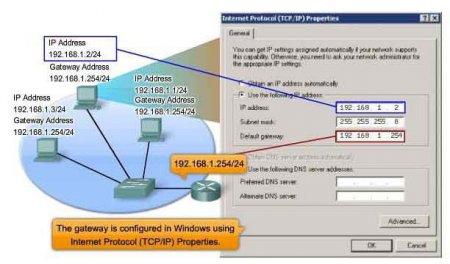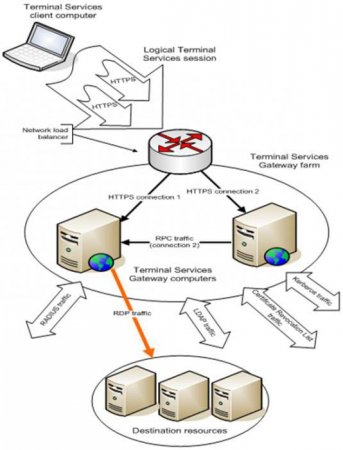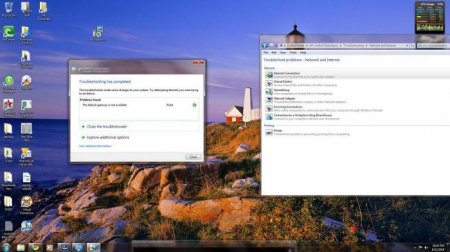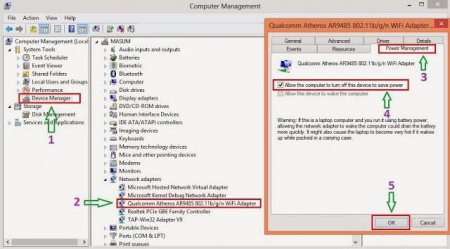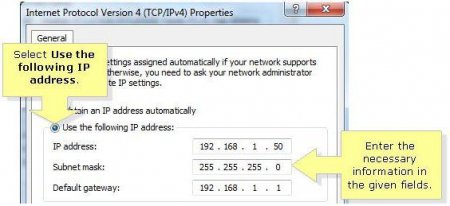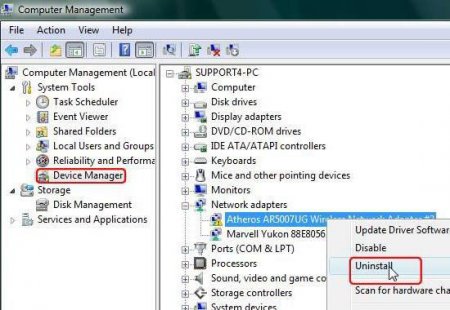Шлюз, установлений за замовчуванням, недоступний (Windows 10): вирішення проблеми
Досить часто багато користувачів, які працюють у Всесвітній павутині, стикаються з дуже неприємною проблемою зникнення зв'язку, коли система видає повідомлення про підключення без доступу до Інтернету або, що ще гірше, попередження про те, що шлюз, установлений за замовчуванням, недоступний. Windows 10 при розгляді проблеми і способів її усунення буде взята в якості основного прикладу, хоча у версії 7 і 8 проблема аналогічна.
Програмний шлюз у Windows не залежить від цього і здатний працювати з підключеннями, що використовують різні протоколи. По суті, це засіб обміну даними між комп'ютерами, серверами і цілими мережами, незалежно від використовуваного способу їх підключення до Інтернету або об'єднання в одну мережу.
З іншого боку, приблизна ситуація може виглядати наступним чином: до домашньої мережі, мобільний телефон або планшет підключається без проблем, завантажуються сторінки, активуються завантаження і т. д., а ноутбук чомусь із завидною постійністю видає повідомлення про те, що шлюз, установлений за замовчуванням, недоступний (Windows 10 у нашому випадку). Проблем тут може бути досить багато. Основні причини – «злетіли» налаштування електроживлення, самого підключення до Інтернету або некоректно встановлені (або неофіційні, хоч і робочі) драйвери мережевого адаптера. Загалом, десь щось негаразд. З-за цього прийом-передача пакетів даних не представляється можливим, тобто канал просто заблокований або недоступний. Дуже часто блокування можна спостерігати при роботі з Torrent-клієнтами, коли швидкість зворотного роздачі встановлена вище швидкості завантаження.
Що таке шлюз?
Перш ніж розглядати проблему підключення, варто трохи зупинитися на теорії та пояснити, що таке шлюз. Не вдаючись у нетрі комп'ютерної термінології та технології функціонування, відзначимо, що в операційних системах Windows шлюз – спеціальне ПЗ (програмне забезпечення) у вигляді маршрутизатора, яке дозволяє перетворювати (конвертувати) протоколи мережевих підключень між собою. По суті, мережевим шлюзом можна назвати і роутер, але він відправляє, передає і приймає пакети даних тільки в мережах з однаковими протоколами.Програмний шлюз у Windows не залежить від цього і здатний працювати з підключеннями, що використовують різні протоколи. По суті, це засіб обміну даними між комп'ютерами, серверами і цілими мережами, незалежно від використовуваного способу їх підключення до Інтернету або об'єднання в одну мережу.
Що значить «Шлюз, установлений за замовчуванням, недоступний»?
В принципі, якщо виникає така проблема, це говорить тільки про те, що поточні параметри не дозволяють провести вищевказані процеси. Помилка шлюзу найчастіше з'являється у випадку використання вбудованих чи зовнішніх мережевих Wi-Fi адаптерів, причому в «операционках» Windows, починаючи з сьомої версії і вище. Як вже зрозуміло, «десятка» теж не є винятком.З іншого боку, приблизна ситуація може виглядати наступним чином: до домашньої мережі, мобільний телефон або планшет підключається без проблем, завантажуються сторінки, активуються завантаження і т. д., а ноутбук чомусь із завидною постійністю видає повідомлення про те, що шлюз, установлений за замовчуванням, недоступний (Windows 10 у нашому випадку). Проблем тут може бути досить багато. Основні причини – «злетіли» налаштування електроживлення, самого підключення до Інтернету або некоректно встановлені (або неофіційні, хоч і робочі) драйвери мережевого адаптера. Загалом, десь щось негаразд. З-за цього прийом-передача пакетів даних не представляється можливим, тобто канал просто заблокований або недоступний. Дуже часто блокування можна спостерігати при роботі з Torrent-клієнтами, коли швидкість зворотного роздачі встановлена вище швидкості завантаження.
Збій «Шлюз, встановлений за замовчуванням, недоступний»: що робити?
Зараз питання, пов'язані з проникненням в систему вірусів, розглядатися не будуть, оскільки такі ситуації зустрічаються вкрай рідко. Зупинимося на деяких найбільш відомих причини і методи їх усунення. Справа в тому, що налаштування Windows за замовчуванням такі, що іноді саме з них можуть виникати проблеми. Втім, панікувати не треба. Перетворення відповідають за підключення параметрів проводиться досить просто. Зупинимося на кожному типі налаштувань більш докладно.Налаштовуємо параметри електроживлення
Отже, користувач бачить на екрані попередження про те, що шлюз, установлений за замовчуванням, недоступний. Windows 10 дозволяє робити налаштування потрібної конфігурації досить просто. А виконати такі дії може будь-який, навіть зовсім непідготовлений користувач. Для цього можна використовувати командний рядок, або стандартну Панель керування в ос Windows 10 або адміністрування (різниці особливої немає). В першу чергу слід звернути увагу на харчування, параметри економії електроенергії якого дуже часто і викликають такі неполадки. Отже, спочатку використовуємо «Панель управління» в Windows 10 і вибираємо там розділ диспетчера пристроїв (його також можна викликати з меню «Виконати» (Win + R), де прописується команда devmgmt.msc). Тут знаходимо наш мережевий адаптер і в контекстному меню вибираємо рядок властивостей. На вкладці керування електроживленням знімаємо галочку з пункту, який дозволяє відключення пристрою для економії електроенергії. Ті ж налаштування можна зробити в розділі адміністрування комп'ютера. Якщо це не допомогло, і знову з'являється помилка «Шлюз, установлений за замовчуванням, недоступний», Windows 10 пропонує провести аналогічні налаштування в самій системі (розділ електроживлення в «Панелі управління»). Тут також вибирається безпровідний адаптер, а встановлюється значення повинно відповідати максимальній продуктивності.Змінюємо параметри TCP/IP
Однак, як показує практика, в основному збої такого типу пов'язані з неправильною конфігурацією протоколу TCP/IP, зокрема, коли настройки отримання IP-адреси налаштування маски підмережі, шлюз, DNS - або проксі-сервера встановлені не в автоматичному, а в ручному режимі. Заходимо в розділ властивостей Інтернету, вибираємо рядок з відповідним протоколом (IPv4) і використовуємо кнопку властивостей. У рядку параметрів шлюзу дивимося на зазначені значення. Дуже важливо! Тут повинен бути прописаний адресу шлюзу, зазначений на маршрутизатор (роутер). Може бути два варіанти: 1921680.1 або 1921681.1 (наприклад, при роздачі Wi-Fi ноутбука). На шильдику, розташованому на звороті роутера, є коректне значення. Вписуємо правильну адресу – тільки і всього. Часто можна спостерігати, що значення IP-адреси шлюзу можуть збігатися, але це стосується одиничних терміналів, а не декількох мережевих.Встановлюємо офіційні драйвери
Досить поширеним явищем є і те, що помилку «Шлюз, установлений за замовчуванням, недоступний» Windows 10 видає через неправильно встановлені або неофіційних драйверів Wi-Fi-адаптера. Що робити в цьому випадку? В «Диспетчері пристроїв» спочатку з контекстного меню зі входом в розділ властивостей (або без нього) видаляємо встановлені драйвери або сам пристрій. Тепер потрібно буде з іншого комп'ютера скачати з сайту виробника обладнання останню (актуальну на поточний момент) версію офіційного драйвера, а при повторній інсталяції вказати системі установку з обраного місця. У багатьох випадках проблема вирішується саме так.Інші можливі ситуації
Звичайно, це тільки найпоширеніші випадки. Іноді проблема може полягати, наприклад, у непрацездатність самого адаптера або мережевої карти. Нічого не поробиш, доведеться провести тест обладнання, а при необхідності і замінити його. Рідко, але все ж можна зустріти проблеми з включеним вірусним або брэндмауэром, не до кінця встановленими оновленнями самої «операційки», задіянням параметрів Task Offload, Flow Control і т. д. Але в даному випадку вони не розглядалися, оскільки відсоток їх виникнення мізерний.Висновок
Залишається додати, що виникає помилка нічого особливо серйозного собою не представляє і усувається досить просто. Інша справа, що, якщо все перераховане вище не допомагає, проблему слід шукати глибше (швидше за все, доведеться міняти відповідне обладнання). Але що стосується стандартних способів виправлення, вони працюють практично завжди.Схожі добрі поради по темі
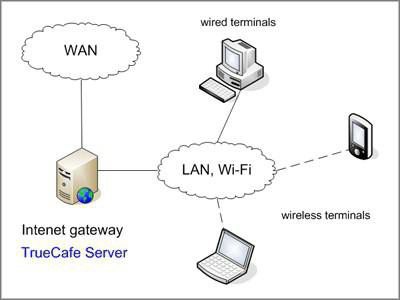
Що таке шлюзи і як вони працюють
Що таке шлюз? Наскільки він потрібен при функціонуванні сучасних одиниць техніки? Складно налагодити його роботу?
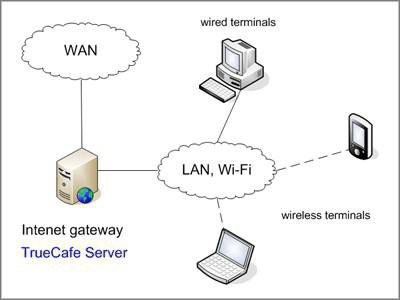
Шлюзи - це що? Типи шлюзів, принцип дії
Що називають шлюзом? Які їх типи існують? За яким принципом вони діють? Наскільки вони потрібні для обміну даними?

Ігри «Хованки»: огляд, опис, проходження та відгуки
Комп'ютерні ігри стали неймовірно популярним видом розваг, геймери самі придумують для себе величезні простори для проведення часу.
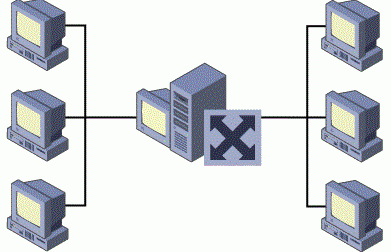
Як виконується настройка локальної мережі через роутер
Хочете зробити так, щоб два комп'ютери були в одній локальній мережі? Тоді прочитайте статтю "Настройка локальної мережі через роутер" і розберіться

Налаштування інтернету. Покрокова інструкція
Налаштування інтернету в сучасних операційних системах, в тому числі і в Windows 7 - справа абсолютно не складна і доступне для будь-якого

Основний шлюз: поширені помилки і їх виправлення
Інтернет-з'єднання, як правило, складається з кількох основних шлюзів, необхідних для роботи мережі. Основний шлюз - пристрій для зв'язку між собою